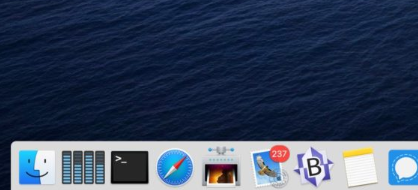
今天尧哥来给大家针对这个如何从苹果电脑MacDock删除应用程序图标的问题来进行一个介绍,毕竟当下也是有诸多的小伙伴对于如何从苹果电脑MacDock删除应用程序图标这个问题非常的重视的,其实这些都是小技巧,也是非常简单的,下面大家可以看下具体的详情
是否要从Mac上的Dock中删除应用程序?您可以轻松地从Mac Dock中删除应用程序图标。这可以提供一种简单的方法来减少Mac Dock的混乱情况,还可以从Dock中删除不需要的或未使用的应用程序,甚至只是根据您的个人喜好自定义Dock。
从Mac Dock中删除应用程序图标很简单,除了从Dock中删除它对应用程序没有影响。这不会卸载应用程序或将其从Macintosh中删除,否则,只会从Dock中删除应用程序图标。
如何从Mac Dock删除应用程序
您可以通过以下方法从MacOS的Dock中删除任何应用程序图标:
1、找到您要删除Mac Dock的应用程序
2、单击并按住应用程序图标
3、现在,在按住单击的同时将应用程序图标拖出Dock,继续按住鼠标不放,直到在图标上看到“删除”文字
4、放开鼠标,从Mac Dock中删除该应用程序图标
5、重复其他应用程序图标以将其也从Mac Dock中删除
如果需要,您可以从Mac Dock中删除几乎每个应用程序图标,尽管Finder,活动应用程序和“废纸T”将始终保留在Dock中。
请记住,您无法从当前正在运行的Dock中删除应用程序图标。您可以通过应用程序状态图标(该图标在Dock图标下方的小点)表示运行状态。如果在应用程序图标下看到一个点,则该点正在运行且处于活动状态;如果未显示,则该点未处于打开或活动状态。但是,有一个例外,那就是如果您在“系统偏好设置”中禁用了应用程序图标状态图标。
这适用于MacOS和Mac OS X的所有版本,但根据您所运行的精确系统版本,有一些小的更改。例如,在某些早期版本的Mac OS X中,您必须单击应用图标并将其拖出Dock,然后再稍等一会儿,云图标才会出现在该图标上,但未显示“删除”标签,取而代之的是,您只需释放应用程序图标,它就会消失成带有一点声音效果的a。但是,这种异想天开的感觉已在现代MacOS版本中删除。
将应用程序图标重新添加到Mac Dock中也很容易,只需将它们拖放到Mac Dock中,然后将它们放置在所需的位置即可。一如既往的容易。
如果您从Mac Dock中删除(或添加)了太多东西而后悔所做的更改,请记住,如果您想从头开始,可以始终将Mac Dock重置为默认图标集。
Mac Dock也具有其他自定义设置,并且不要忘记您可以轻松地将Mac Dock屏幕位置重新定位到屏幕的任何一侧,还可以将Mac Dock设置为自动隐藏或显示自己。光标。